
家にある年代物のデスクトップ PC と Macbook Air を処分してノート PC 一本に統一しようと思ったので、なんでもできるマシンということで Lenovo Thinkpad T480 を購入した。Thinkpad を利用するのは約5年ぶりである。
以下スペック一覧
| CPU | Intel Core i5 8250U |
|---|---|
| Memory | 16GB(8+8) DDR4 2400 SoDIMM |
| Storage | 256GB SSD M.2 2280 NVMe OPAL2 |
| GPU | MX150 2GB |
| Display | 14.0 インチ FHD IPS |
| Keyboard | US keyboard |
| OS DPK | Windows 10 Home |
BTO で購入する際にメモリ、ストレージ、グラボ、キーボードをそれぞれカスタマイズした。合計で約14.2万円だが Lenovo は自己アフィリエイトを行っているので約3%がキャッシュバックされる。ブログとか持ってるならアフィ登録しておくと良いかもしれない。
Lenovo の自己アフィリエイトはバリューコマースにある。
これは余談だが、本当は別のノートPCを購入して利用する予定だったのだけど初期不良だったのとなんだか微妙な感じがしたので返品して Thinkpad を買い直した。返品通ってよかった、流石 Amazon。
見た目と Macbook Air 13 インチとの比較
それまで使っていた Macbook Air 13 インチを重ねて比べてみるとこんな感じ。

スマホカメラが広角すぎて真上からだと実際のサイズ感がわからなくなるので寄って撮っている。影で見にくくなったが縦横はやや Thinkpad T480 のほうが大きいか、という程度。しかし厚みはかなり異なる。

筐体の形状差もあり余計に分厚く見える。重さも当然 T480 のほうが重い。

ディスプレイサイズも T480 は 14 インチ, Macbook Air は 13.3 インチなので微妙に T480 のほうが大きい。特にアスペクト比が違うので横幅は長く感じる。
Thinkpad なので当然トラックポイント付き。キーボードもなかなか打ちやすい。
Thinkpad T480 購入後の設定変更
そのままでは使いにくいので設定を変更しよう。
英語キーボードを認識させる
Windows はなぜか英語キーボードを自動で認識してくれないので自分で英語キーボードに変更する必要がある。
以前はレジストリから読み込む dll を変更する必要があったのだが、Windows 10 では設定より変更できるようになったので進歩である。
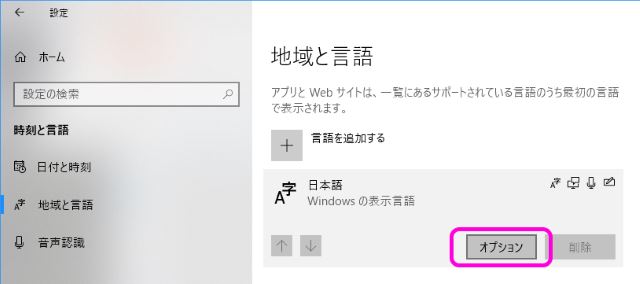
設定の「時刻と言語」にある「地域と言語」を開き、日本語の項目の「オプション」を開く。
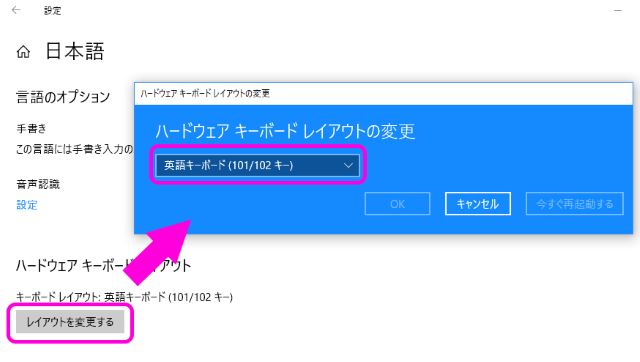
そうすると「ハードウェアキーボードレイアウト」という項目があるので英語キーボードを選んで再起動しよう。
Caps を Ctrl に変更する
現代のキーボードはとても不思議な事に Ctrl ではなく Caps などという役立たずなキーが A の左という特等席に居座り続けているので変更する。
Microsoft が Ctrl2cap というツールを公開しているのでダウンロードし、PowerShell かコマンドプロンプトから ctrl2cap /install と実行して再起動するだけで良い。
色温度の設定
Thinkpad はどれも青色の強い設定になっているらしい。さすがに青すぎるので調節する。
デスクトップを右クリックして「Intel Graphics Settings」を開き、「Display」 の 「Color Settings」 の項目より Blue の値を少し下げる。
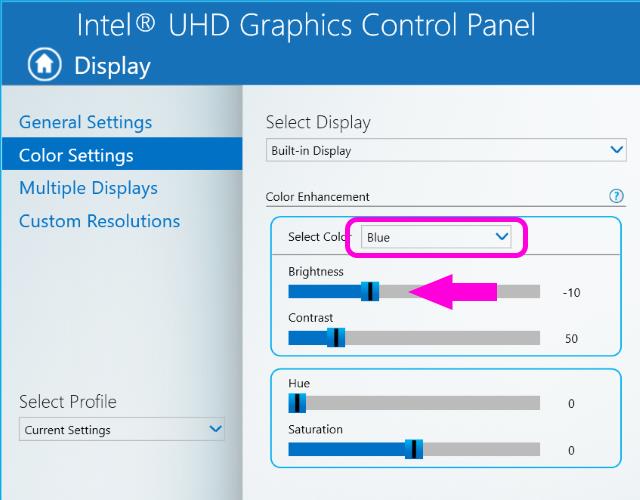
他のディスプレイと見比べるなどして丁度良い値を探そう。
スケーリングの設定
T480 は 14 インチサイズのフルHD液晶ディスプレイなのでドットバイドットで表示すると文字が細かくて極度の近眼にはつらい。設定のディスプレイよりスケーリングを 125% にしておくと丁度良い感じになる。
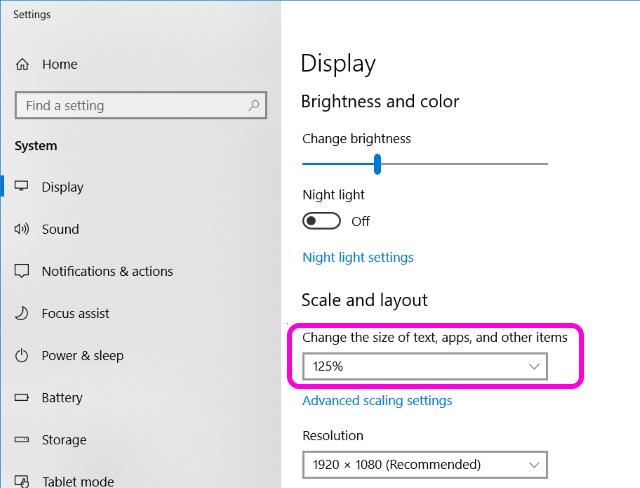
150% が推奨値になっているけどさすがに大きい気がする。
Windows 10 の設定
ここから先は Thinkpad T480 にあんまり関係ない Windows の初期設定とか。
いらないアプリのアンインストール
余計なアプリケーションが大量に入ってるから削除する。
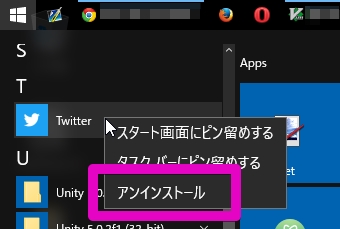
Windows 10 でアプリをアンインストールする方法 | Lonely Mobiler
タスクバーは上
タスクバーを上にしておくと視線とマウスの移動距離が減るので良い。ついでに「小さいタスクバーボタンを使う」と「タスクバーボタンを結合する」を「結合しない」に設定している。
![]()
タスクバーを隠すとディスプレイを大きく使えて良いのだがマウスカーソルを画面上部に移動したときに表示したりしなかったりを繰り返して邪魔になる事があるので常時表示にしている。そうしておけば Win + 数字キーで起動したりアプリの切り替えが行えるので便利だ。
ブラウザやエディタなどのよく利用するアプリケーションはピン留めしている。
必要なアプリケーションのインストール
Windows で良く利用するソフトウェアをインストールする。解説は省略。
- Google 日本語入力
- Google Chrome
- Firefox
- Filezilla
- Vim
- Discord
- Skype
- Paint.Net
- Captura
- Steam
- NoxPlayer
- 7zip
フォント
ターミナルとエディタのフォントには Myrica を利用している。
プログラミングフォント Myrica / Estable | Myrica (ミリカ)は、フリーなプログラミング用 TrueType フォントです。
他にはブラウザでの表示に Noto フォントを使ったりする。
Rails 開発環境の構築
仕事と趣味両方で使うので Rails の開発環境を構築する。基本的には Windows Subsystem for Linux でインストールした Ubuntu 上で行う。便利になったものだ。
- Ubuntu(WSL)
- wsl-terminal
- tmux
- fish
- rbenv
長くなったのでそのうち書く。
まとめ
Thinkpad は良いぞ。
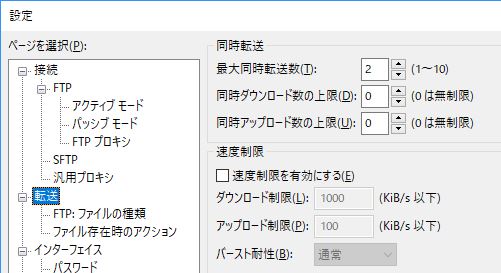
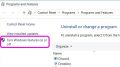
コメント